ppt怎么制作加厚的立体文字?
今天我们就来看看使用ppt设计立体艺术字的教程,很简单,请看下文详细介绍。
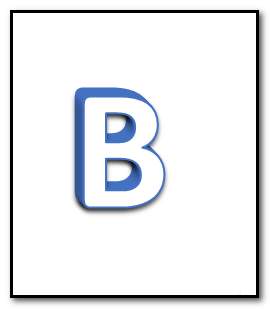
1、制作立体字,我们需要用到PPT的艺术字命令,软件内置了多款的艺术字的样式,我们从中选择一款样式。建议用带阴影效果的。

2、选择艺术字样式后,内容区上显出一个文本框,我们在框内输入目标文字,比如,B,调节字体大小

3、鼠标放在文本框的下边框,按住SHIFT+CTRL,这时,鼠标右上角显出一个小小的+号,然后,点住鼠标把文字复制并垂直向下移动。

4、再按向上箭头,把复制的文字往上一点点地挪,使到两个文字上下紧帖在一起;再按向右箭头,按一下就好了。大家看下图中的效果。现在文字有了一点点的厚度。

5、现在还不行,我们要再次重复操作上述的步骤。按住SHIFT+CTRL,把文字复制并垂直向下移动。再重复步骤4。
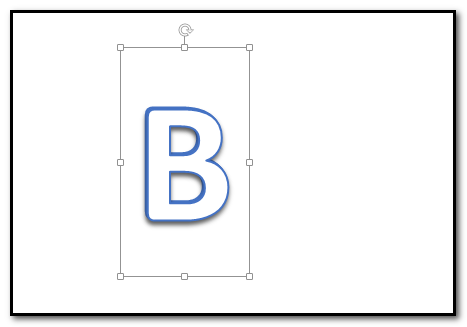
6、就按这样操作,我们要有耐心,重复不断的操作上述的操作步骤。最终使文字有了立体效果。操作上述步骤越多,文字越厚。朋友按自己实际需要来制作即可。
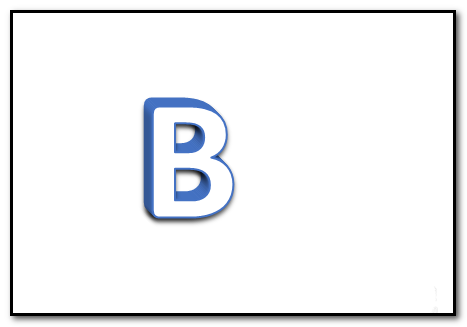
版权声明
本文来自投稿,不代表本站立场,转载请注明出处。
上一篇:PPT怎么将多张图片整齐的排列?
